So kopieren Sie ein Modell in Maya: Aktuelle Themen und Bedienungsanleitungen im Internet der letzten 10 Tage
Da die Beliebtheit der 3D-Modellierung und Animationsproduktion in letzter Zeit immer weiter zunimmt, ist Maya als Industriestandardsoftware zu einem der gefragtesten Suchbegriffe geworden. In diesem Artikel werden die aktuellen Inhalte der letzten 10 Tage im Internet zusammengefasst, um Ihnen eine detaillierte Analyse der Methode zum Kopieren von Modellen in Maya zu bieten und strukturierte Daten als Referenz beizufügen.
1. Bestand an aktuellen Themen im Internet in den letzten 10 Tagen
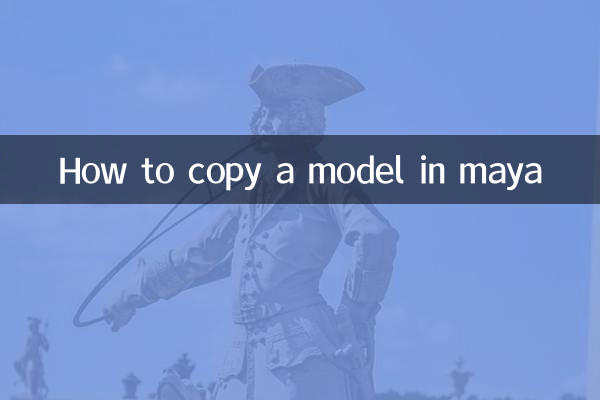
| Rang | Thema | Hitzeindex | Hauptplattform |
|---|---|---|---|
| 1 | Analyse neuer Funktionen in Maya 2024 | 98.500 | YouTube/Zhihu |
| 2 | Berufsaussichten im Bereich 3D-Modellierung | 87.200 | Station B/Weibo |
| 3 | Fähigkeiten zur Modellierung von Spielcharakteren | 76.800 | ArtStation/Tieba |
| 4 | Tutorial zur grundlegenden Bedienung von Maya | 65.400 | Tencent-Klassenzimmer/Douyin |
2. Vier Kernmethoden zum Kopieren von Modellen in Maya
Methode 1: Kopieren der Tastenkombination
Schritt:
1. Wählen Sie das zu kopierende Modell aus
2. Drücken SieStrg+DTastenkombination
3. Verschieben Sie das neue Modell an den Zielort
Methode 2: Menüleistenbedienung
Schritt:
1. Wählen Sie ein Modell aus
2. Klicken Sie auf das obere MenüBearbeiten > Duplizieren
3. Replikationsparameter festlegen (Standard kann direkt bestätigt werden)
Methode 3: Spezielle Kopie (Stapelkopie)
Schritt:
1. Wählen Sie das Modell aus und klicken SieBearbeiten > Spezial duplizieren
2. Stellen Sie im Popup-Fenster ein:
- Kopiermenge
- Verschiebungs-/Rotations-/Skalenwerte
3. Klicken Sie zum Ausführen auf „Übernehmen“.
Methode 4: Instanzkopie
Schritt:
1. Wählen Sie ein Modell aus
2. Drücken SieStrg+Umschalt+D
3. Wenn eine Instanz geändert wird, werden alle zugehörigen Kopien gleichzeitig aktualisiert
| Kopiermethode | Tastenkombination | Anwendbare Szenarien | Vorteile |
|---|---|---|---|
| Normale Kopie | Strg+D | Einzelexemplar | Einfach zu bedienen |
| Sonderexemplar | keiner | reguläres Array | Kontrollierbare Parameter |
| Instanzkopie | Strg+Umschalt+D | Zugehörige Modifikationen | Stapelbearbeitung |
3. Lösungen für häufige Probleme
1.Modelle überlappen sich nach dem Kopieren
Lösung: Verwenden Sie das Verschieben-Werkzeug (W), um die Position direkt nach dem Kopieren anzupassen, oder überprüfen Sie den Parameter „Übersetzen“ in „Spezial duplizieren“.
2.Die Instanzreplikation kann nicht einzeln geändert werden
Lösung: Nachdem Sie das Instanzobjekt ausgewählt haben, führen Sie es ausBearbeiten > Spezial duplizieren, deaktivieren Sie die Option „Instanz“.
3.Achsenausnahme beim Kopieren
Lösung: Überprüfen Sie den Mittelpunkt des Modells (drücken Sie zum Anpassen die Einfg-Taste) oder setzen Sie die Transformationen zurück (Ändern > Transformationen einfrieren).
4. Fortgeschrittene Techniken: Leitfaden zur Kopieroptimierung
1. VerwendungMit Transformieren duplizierenDas Plug-in ermöglicht eine intelligentere kontinuierliche Replikation
2. Vorschläge für komplexe Modelle zuerstNetz optimierenErneut kopieren (Netz > Bereinigen)
3. Aktivieren Sie diese Option, wenn Sie große Mengen kopierenProxy-Anzeige(Anzeige > Objektanzeige > Begrenzungsrahmen) Verbessern Sie die Leistung
Durch die Beherrschung dieser Kopiertechniken und deren Kombination mit kürzlich beliebten Modellierungsworkflows (wie USD-Prozess, Echtzeit-Rendering usw.) kann die Arbeitseffizienz von Maya erheblich verbessert werden. Es wird empfohlen, diesen Artikel mit einem Lesezeichen zu versehen und regelmäßig die offiziellen Updates von Autodesk zu verfolgen, um die neueste Optimierung der Kopierfunktion zu erhalten.
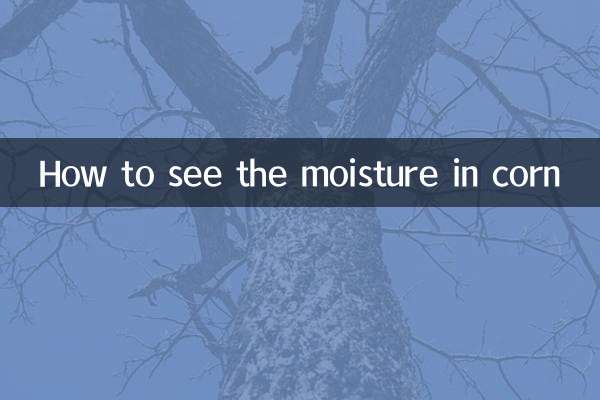
Überprüfen Sie die Details

Überprüfen Sie die Details